POP-UP Arnaque MS-SYSINFO32
Logiciel de publicitéÉgalement connu sous le nom de: Virus "MS-SYSINFO32"
Obtenez une analyse gratuite et vérifiez si votre ordinateur est infecté.
SUPPRIMEZ-LES MAINTENANTPour utiliser le produit complet, vous devez acheter une licence pour Combo Cleaner. 7 jours d’essai limité gratuit disponible. Combo Cleaner est détenu et exploité par RCS LT, la société mère de PCRisk.
Instructions de suppression de MS-SYSINFO32
Qu'est-ce que MS-SYSINFO32 ?
Il y a beaucoup de faux virus, alertes, messages d'erreur et autres (comme We Couldn't Activate Windows, Your System Data Has Been Compromized, Windows Support Alert et beaucoup plus), et "MS-SYSINFO32" en fait partie. Ces faux messages apparaissent généralement lorsque les utilisateurs visitent des sites Web non dignes de confiance ou trompeurs, mais la plupart du temps, ils ne les visitent pas intentionnellement - des applications potentiellement indésirables (PUA) incitent les utilisateurs à les visiter. En règle générale, les utilisateurs installent les PUA par inadvertance et, une fois installés, les PUA provoquent des redirections indésirables, diffusent des annonces et collectent des données.
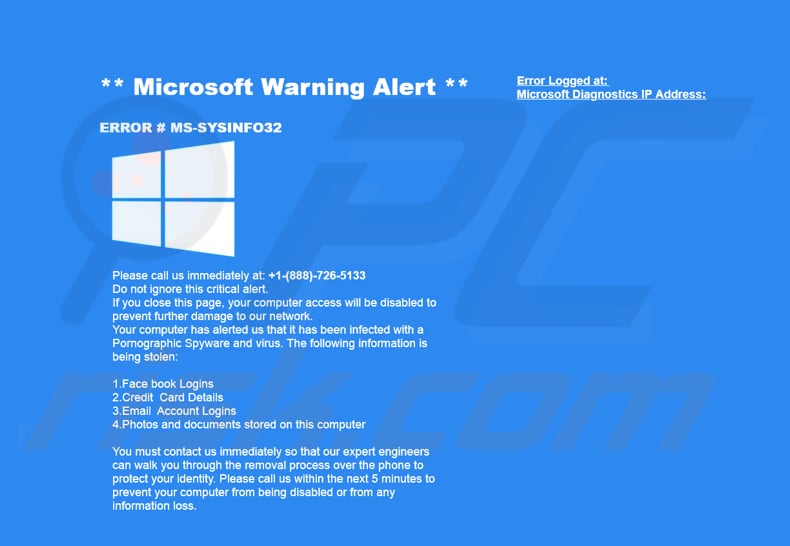
Dès que ce site Web trompeur est visité, il affiche un faux message d'avertissement indiquant qu'il y a une erreur "MS-SYSINFO32" sur votre système d'exploitation et que votre ordinateur est censé être infecté par un virus espion pornographique. En conséquence, il déclare que votre login Facebook, les détails de votre carte de crédit, vos identifiants courriel et vos photos et/ou documents sont volés et afin d'éviter tout dommage supplémentaire, vous devez contacter des "ingénieurs experts" dans les 5 minutes sur un numéro "+1-(888-726-5133" fourni. Nous vous recommandons fortement d'ignorer tous ces avertissements et exigences, toutes ces affirmations sont fausses et très probablement votre ordinateur n'est pas infecté ou a rencontré une erreur. Généralement, il y a des escrocs derrière ces faux avertissements/alertes qui essaient d'amener les utilisateurs à les contacter et à payer pour certains services ou produits qui vont résoudre le problème qui n'existe pas en premier lieu. La solution est simple : fermez la fenêtre ouverte ou le site Web et ignorez tous les avertissements sur ce qui va se passer si vous le fermez. Si vous ne pouvez pas le fermer, utilisez le Gestionnaire des tâches pour terminer tout le processus de navigation ou redémarrez votre ordinateur. Remarque, ne restaurez pas la session précédente, elle n'ouvrira que le(s) site(s) web qui vous a (ont) conduit(s) à ce faux avertissement.
Comme nous l'avons mentionné plus haut, très souvent, ses applications potentiellement indésirables qui causent des redirections vers des sites Web qui affichent de faux messages. De plus, les PUA diffusent également des publicités intrusives (coupons, bannières, enquêtes, pop-ups, etc.) qui sont généralement affichées à l'aide d'outils permettant de placer du contenu graphique tiers et de dissimuler le contenu sous-jacent de tout site visité. Si vous cliquez dessus, ces annonces peuvent rediriger vers d'autres sites Web non fiables (potentiellement malveillants) ou exécuter des scripts qui téléchargeront d'autres PUA. Un autre aspect négatif des PUA est le suivi de l'information : ces applications collectent généralement diverses données, y compris les adresses IP, les URL des sites Web visités, les frappes, les géolocalisations, les requêtes de recherche, et éventuellement des données personnelles ou sensibles. Les données recueillies sont ensuite partagées avec des tiers (potentiellement des cybercriminels) qui les utilisent à mauvais escient pour générer des revenus. En ayant de tels PUAs installés, les utilisateurs risquent de rencontrer divers problèmes de confidentialité, de sécurité de navigation, ou même d'être victimes de vol d'identité. C'est pourquoi nous vous recommandons de désinstaller ces applications immédiatement.
| Nom | Virus "MS-SYSINFO32" |
| Type de menace | Adware, Publicités non désirées, Virus Pop-up |
| Symptômes | Voir des publicités qui ne proviennent pas des sites que vous consultez. Annonces pop-up intrusives. Diminution de la vitesse de navigation sur Internet. |
| Méthodes de Distribution | Publicités pop-up trompeuses, installateurs de logiciels gratuits (bundling), faux installateurs de lecteurs flash. |
| Dommages | Diminution des performances de l'ordinateur, suivi du navigateur - problèmes de confidentialité, infections possibles de logiciels malveillants supplémentaires. |
| Suppression |
Pour éliminer d'éventuelles infections par des maliciels, analysez votre ordinateur avec un logiciel antivirus légitime. Nos chercheurs en sécurité recommandent d'utiliser Combo Cleaner. Téléchargez Combo CleanerUn scanner gratuit vérifie si votre ordinateur est infecté. Pour utiliser le produit complet, vous devez acheter une licence pour Combo Cleaner. 7 jours d’essai limité gratuit disponible. Combo Cleaner est détenu et exploité par RCS LT, la société mère de PCRisk. |
La plupart des messages d'escroquerie (fausses alertes, erreurs, avertissements, etc.) ont beaucoup en commun : leur but principal est d'amener les utilisateurs à contacter des fraudeurs et à payer pour certains produits ou services dont ils n'ont pas vraiment besoin. Les PUA qui mènent souvent à ces sites Web où ces faux messages sont affichés sont également très similaires : la plupart des PUA sont présentés comme utiles, mais il ne s'agit généralement que de tentatives pour amener les utilisateurs à les télécharger et les installer. Dans la plupart des cas, les PUA sont conçus uniquement pour générer des revenus en collectant et en partageant des données, en provoquant des redirections indésirables et en diffusant des publicités.
Comment les applications potentiellement indésirables se sont-elles installées sur mon ordinateur ?
La plupart des utilisateurs installent des PUA involontairement : soit par le biais de publicités particulières qui, une fois cliquées, exécutent des scripts conçus pour les télécharger, soit lorsque les développeurs de logiciels utilisent une méthode marketing trompeuse appelée "bundling". Le Bundling est une installation furtive de différents PUAs avec des logiciels réguliers. Simplement dit, les développeurs cachent les PUAs dans les paramètres "Personnalisé", "Avancé" et autres paramètres similaires des processus d'installation. En d'autres termes, l'information sur les PUA inclus n'est pas divulguée correctement, ce qui facilite la tâche des utilisateurs pour les convaincre de les installer. Il y a beaucoup d'utilisateurs qui ne vérifient pas les paramètres mentionnés précédemment ou qui sautent simplement les étapes d'installation et c'est de cette façon que les utilisateurs installent des PUAs sans même s'en rendre compte.
Comment éviter l'installation d'applications potentiellement indésirables ?
Assurez-vous de télécharger des logiciels à partir de sources officielles fiables et de liens directs. Évitez d'utiliser des téléchargeurs de logiciels tiers, des torrents ou d'autres canaux non fiables. Vérifiez toujours tous les paramètres disponibles comme "Avancé", "Personnalisé" et les autres sections du dialogue d'installation. Ne sautez pas les étapes d'installation sans vous assurer que toutes les offres indésirables (comme les applications potentiellement indésirables) sont refusées. Une fois le paramétrage terminé, vous pouvez terminer l'installation. Si vous rencontrez constamment des publicités qui vous redirigent vers des sites Web douteux (par exemple des sites de rencontres pour adultes, de jeux d'argent, de pornographie ou d'autres sites similaires), vérifiez si votre navigateur Web a récemment ajouté des extensions, plug-ins ou add-ons inconnus/non désirés et des logiciels indésirables sur votre ordinateur. Désinstallez toutes les entrées suspicieuses dès que possible. Si votre ordinateur est déjà infecté par des PUA, nous vous recommandons d'effectuer un scan avec Combo Cleaner Antivirus pour Windows pour les éliminer automatiquement.
Texte présenté dans le pop-up "MS-SYSINFO32" :
Microsoft Warning Alert
ERROR # MS-SYSINFO32
Please call us immediately at: +1-(888)-726-5133
Do not ignore this critical alerts.
If you close this page, you computer access will be disabled to prevent further damage to our network.
Your computer has alerted us that it has been infected with a Pornographic Spyware and virus. the following information is being stolen:1. Facebook Logins
2. Credit Card Details
3. Email Account Logins
4. Photos and documents stored on this computerYou must contact us immediately so that our expert engineers can walk you through the removal process over the phone to protect your identity. Please call us within the next 5 minutes to precent your computer from being disabled or from any information loss.
Apparence du pop-up "MS-SYSINFO32" (GIF) :
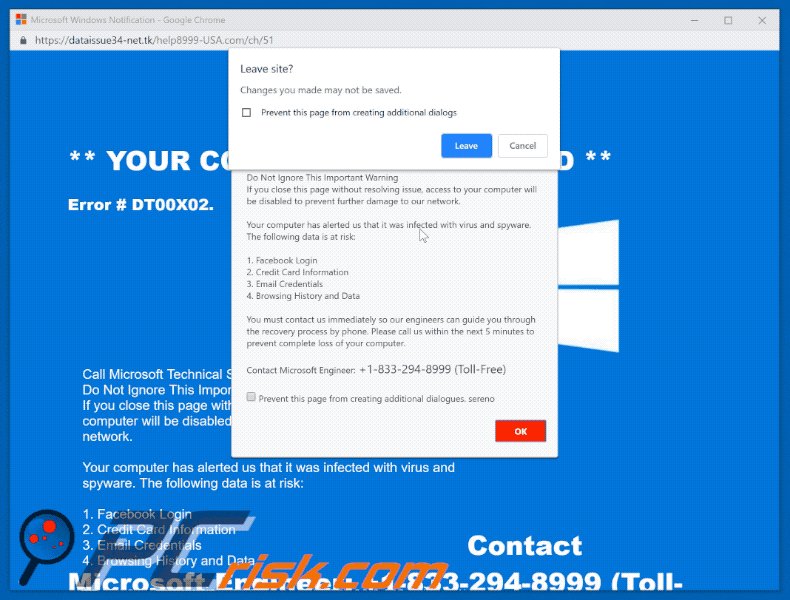
Suppression automatique et instantanée des maliciels :
La suppression manuelle des menaces peut être un processus long et compliqué qui nécessite des compétences informatiques avancées. Combo Cleaner est un outil professionnel de suppression automatique des maliciels qui est recommandé pour se débarrasser de ces derniers. Téléchargez-le en cliquant sur le bouton ci-dessous :
TÉLÉCHARGEZ Combo CleanerEn téléchargeant n'importe quel logiciel listé sur ce site web vous acceptez notre Politique de Confidentialité et nos Conditions d’Utilisation. Pour utiliser le produit complet, vous devez acheter une licence pour Combo Cleaner. 7 jours d’essai limité gratuit disponible. Combo Cleaner est détenu et exploité par RCS LT, la société mère de PCRisk.
Menu rapide :
- Qu'est-ce que MS-SYSINFO32 ?
- ETAPE 1. Désinstaller les applications trompeuses à l'aide du Panneau de configuration.
- ETAPE 2. Supprimer le logiciel publicitaire d'Internet Explorer.
- ETAPE 3. Supprimer les extensions malhonnêtes de Google Chrome.
- ETAPE 4. Supprimer les plug-ins potentiellement indésirables de Mozilla Firefox.
- ETAPE 5. Supprimer les extensions malhonnêtes de Safari.
- ETAPE 6. Supprimer les plug-ins malhonnêtes de Microsoft Edge.
Suppression d'applications potentiellement indésirables :
Utilisateurs de Windows 10:

Cliquez droite dans le coin gauche en bas de l'écran, sélectionnez le Panneau de Configuration. Dans la fenêtre ouverte choisissez Désinstallez un Programme.
Utilisateurs de Windows 7:

Cliquez Démarrer ("Logo de Windows" dans le coin inférieur gauche de votre bureau), choisissez Panneau de configuration. Trouver Programmes et cliquez Désinstaller un programme.
Utilisateurs de macOS (OSX):

Cliquer Localisateur, dans la fenêtre ouverte sélectionner Applications. Glisser l’application du dossier Applications à la Corbeille (localisé sur votre Dock), ensuite cliquer droite sur l’cône de la Corbeille et sélectionner Vider la Corbeille.
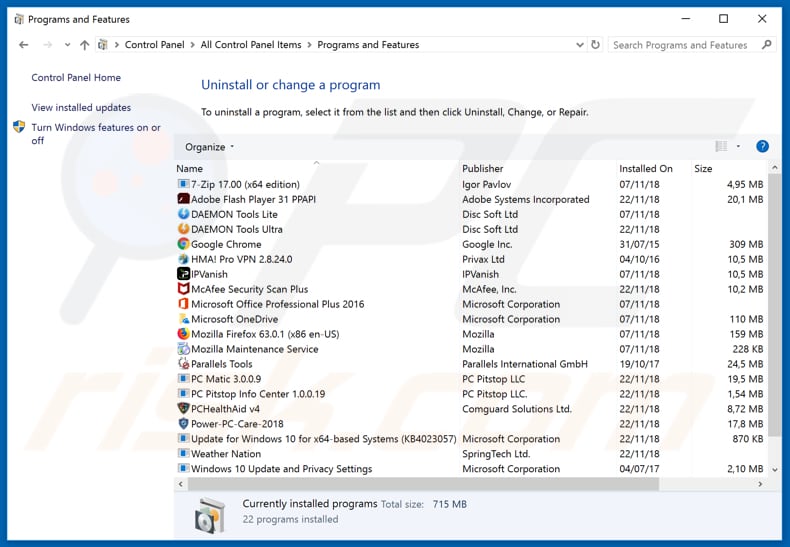
Dans la fenêtre de désinstallation des programmes, recherchez les applications suspectes ou récemment installées, sélectionnez ces entrées et cliquez sur "Désinstaller" ou "Supprimer".
Après avoir désinstallé le programme potentiellement indésirable, recherchez sur votre ordinateur tout composant indésirable ou toute infection par un logiciel malveillant. Pour analyser votre ordinateur, utilisez le logiciel de suppression des logiciels malveillants recommandé.
TÉLÉCHARGEZ le programme de suppression des infections malveillantes
Combo Cleaner vérifie si votre ordinateur est infecté. Pour utiliser le produit complet, vous devez acheter une licence pour Combo Cleaner. 7 jours d’essai limité gratuit disponible. Combo Cleaner est détenu et exploité par RCS LT, la société mère de PCRisk.
Supprimer les extensions malhonnêtes des navigateurs internet :
Vidéo montrant comment supprimer les extensions de navigateur potentiellement indésirables :
 Supprimer les extensions malicieuses d'Internet Explorer :
Supprimer les extensions malicieuses d'Internet Explorer :
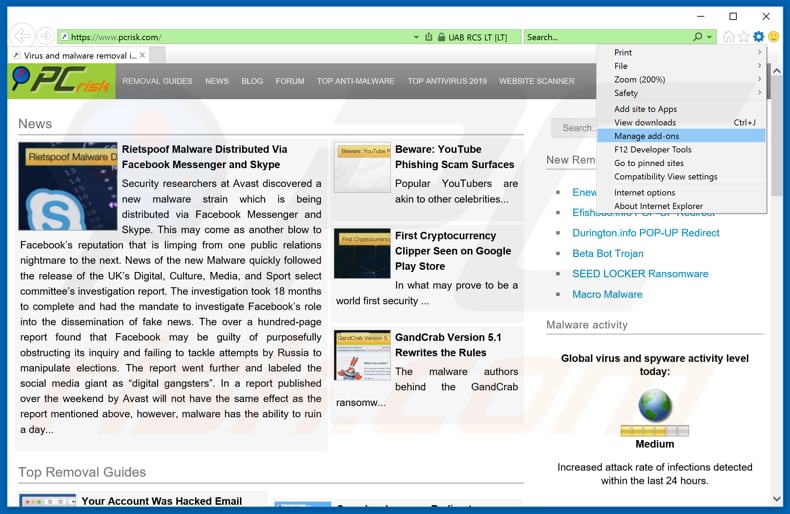
Cliquez sur le bouton "roue crantée" ![]() (en haut à droite d'Internet Explorer), sélectionnez "Gérer les extensions". Recherchez les extensions de navigateur suspectes récemment installées, sélectionnez ces entrées et cliquez sur "Supprimer".
(en haut à droite d'Internet Explorer), sélectionnez "Gérer les extensions". Recherchez les extensions de navigateur suspectes récemment installées, sélectionnez ces entrées et cliquez sur "Supprimer".
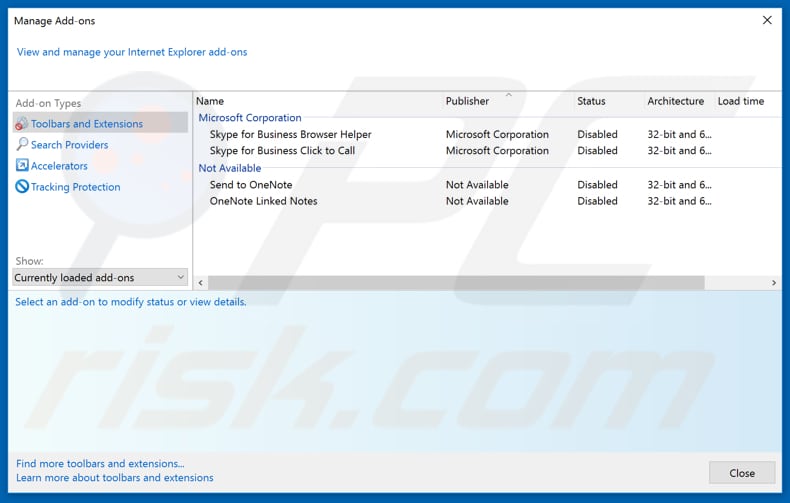
Méthode optionnelle:
Si vous continuez à avoir des problèmes avec la suppression des virus "ms-sysinfo32", restaurer les paramètres d'Internet Explorer à défaut.
Utilisateurs de Windows XP: Cliquer Démarrer cliquer Exécuter, dans la fenêtre ouverte taper inetcpl.cpl. Dans la fenêtre ouverte cliquer sur l'onglet Avancé, ensuite cliquer Restaurer.

Utilisateurs de Windows Vista et Windows 7: Cliquer le logo de Windows, dans la boîte de recherche au démarrage taper inetcpl.cpl et clique entrée. Dans la fenêtre ouverte cliquer sur l'onglet Avancé, ensuite cliquer Restaurer.

Utilisateurs de Windows 8: Ouvrez Internet Explorer et cliquez l'icône roue. Sélectionnez Options Internet.

Dans la fenêtre ouverte, sélectionnez l'onglet Avancé.

Cliquez le bouton Restaurer.

Confirmez que vous souhaitez restaurer les paramètres d'Internet Explorer à défaut en cliquant sur le bouton Restaurer.

 Supprimer les extensions malicieuses de Google Chrome :
Supprimer les extensions malicieuses de Google Chrome :
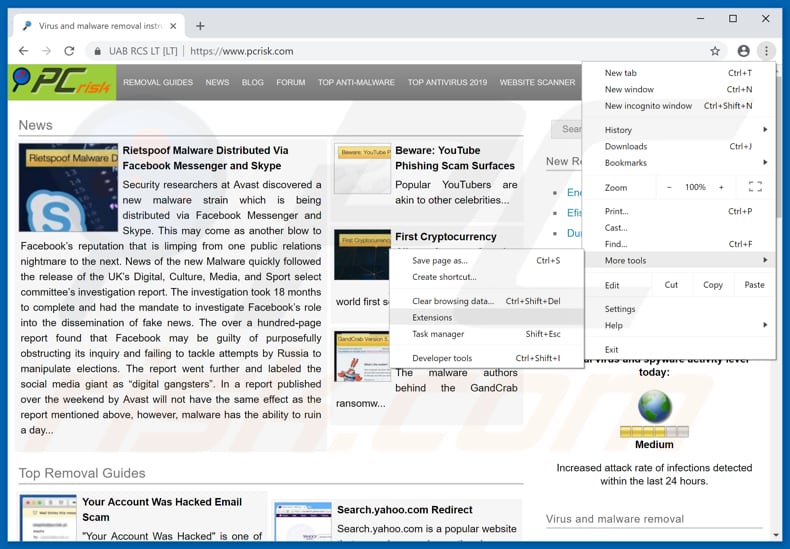
Cliquer sur le bouton menu de Chrome ![]() (en haut à droite de Google Chrome), sélectionnez "Autres outils" et cliquez sur "Extensions". Localisez tous les add-ons de navigateurs suspects récemment installés et supprimez-les.
(en haut à droite de Google Chrome), sélectionnez "Autres outils" et cliquez sur "Extensions". Localisez tous les add-ons de navigateurs suspects récemment installés et supprimez-les.
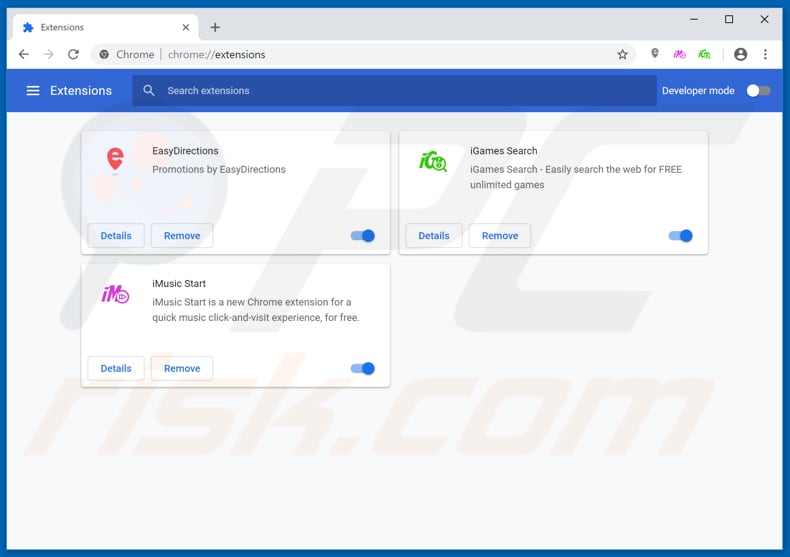
Méthode optionnelle :
Si vous continuez à avoir des problèmes avec le virus "ms-sysinfo32", restaurez les paramètres de votre navigateur Google Chrome. Cliquer 'icône du menu Chromel ![]() (dans le coin supérieur droit de Google Chrome) et sélectionner Options. Faire défiler vers le bas de l'écran. Cliquer le lien Avancé… .
(dans le coin supérieur droit de Google Chrome) et sélectionner Options. Faire défiler vers le bas de l'écran. Cliquer le lien Avancé… .

Après avoir fait défiler vers le bas de l'écran, cliquer le bouton Restaurer (Restaurer les paramètres à défaut) .

Dans la fenêtre ouverte, confirmer que vous voulez restaurer les paramètres par défaut de Google Chrome e cliquant le bouton Restaurer.

 Supprimer les plugins malicieux de Mozilla Firefox :
Supprimer les plugins malicieux de Mozilla Firefox :
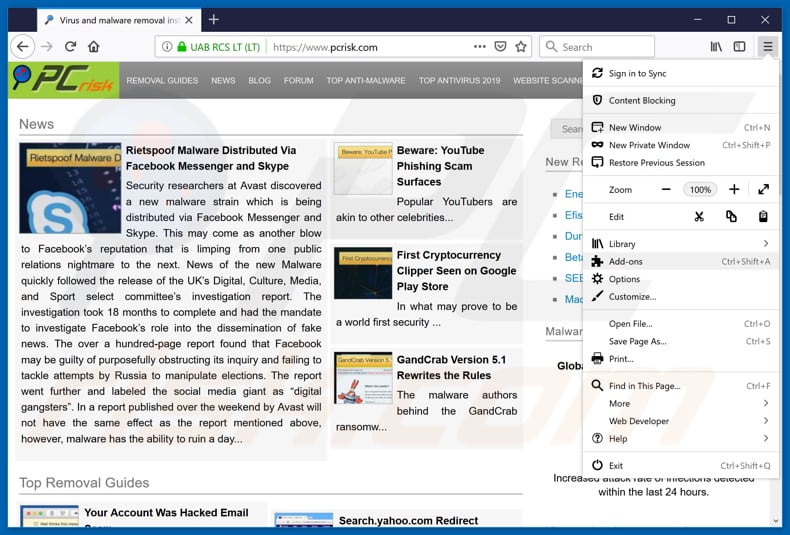
Cliquer sur le menu Firefox ![]() (en haut à droite de la fenêtre principale), sélectionnez "Add-ons". Cliquez sur "Extensions", dans la fenêtre qui s'ouvre, supprimez tous les plug-ins de navigateur suspects récemment installés.
(en haut à droite de la fenêtre principale), sélectionnez "Add-ons". Cliquez sur "Extensions", dans la fenêtre qui s'ouvre, supprimez tous les plug-ins de navigateur suspects récemment installés.
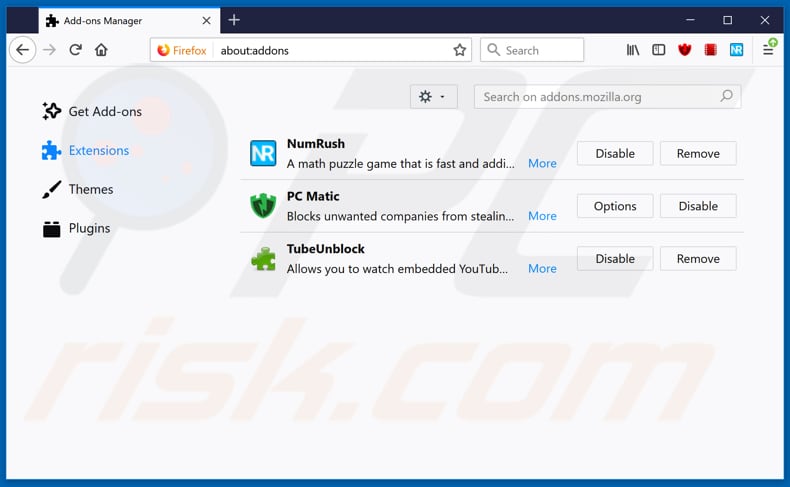
Méthode optionnelle:
Les utilisateurs d'ordinateur qui ont des problèmes avec la suppression des virus "ms-sysinfo32" peuvent restaurer leurs paramètres de Mozilla Firefox.
Ouvrez Mozilla FireFox, dans le haut à gauche dans la fenêtre principale cliquer sur le menu Firefox, ![]() dans le menu ouvert cliquez sur l'icône Ouvrir le menu d'aide,
dans le menu ouvert cliquez sur l'icône Ouvrir le menu d'aide, ![]()
 Sélectionnez Information de Dépannage.
Sélectionnez Information de Dépannage.

Dans la fenêtre ouverte cliquez sur le bouton Restaurer Firefox.

Dans la fenêtre ouverte, confirmez que vous voulez restaurer les paramètres de Mozilla Firefox à défaut en cliquant sur le bouton Restaurer.

 Supprimer les extensions malicieuses de Safari:
Supprimer les extensions malicieuses de Safari:

Assurez-vous que votre navigateur Safari est actif, cliquer le menu Safari, et sélectionner Préférences....

Dans la fenêtre ouverte cliquer Extensions, trouver toutes les extensions suspicieuses récemment installées, sélectionner-les et cliquer Désinstaller.
Méthode optionnelle:
Assurez-vous que votre navigateur Safari est actif et cliquer sur le menu Safari. À partir du menu déroulant sélectionner Supprimer l’historique et les données des sites web...

Dans la fenêtre ouverte sélectionner tout l’historique et cliquer le bouton Supprimer l’historique.

 Supprimer les extensions malveillantes de Microsoft Edge :
Supprimer les extensions malveillantes de Microsoft Edge :

Cliquez sur l'icône du menu Edge ![]() (dans le coin supérieur droit de Microsoft Edge), sélectionnez "Extensions". Repérez tous les modules d'extension de navigateur suspects récemment installés et cliquez sur "Supprimer" sous leur nom.
(dans le coin supérieur droit de Microsoft Edge), sélectionnez "Extensions". Repérez tous les modules d'extension de navigateur suspects récemment installés et cliquez sur "Supprimer" sous leur nom.

Méthode optionnelle :
Si vous continuez à avoir des problèmes avec la suppression de virus "ms-sysinfo32", réinitialisez les paramètres de votre navigateur Microsoft Edge. Cliquez sur l'icône du menu Edge ![]() (dans le coin supérieur droit de Microsoft Edge) et sélectionnez Paramètres.
(dans le coin supérieur droit de Microsoft Edge) et sélectionnez Paramètres.

Dans le menu ouvert des paramètres, sélectionnez Rétablir les paramètres.

Sélectionnez Rétablir la valeur par défaut de tous les paramètres. Dans la fenêtre ouverte, confirmez que vous souhaitez rétablir les paramètres par défaut de Microsoft Edge en cliquant sur le bouton Réinitialiser.

- Si cela ne vous a pas aidé, suivez ces instructions alternatives qui expliquent comment réinitialiser le navigateur Microsoft Edge.
Résumé:
 Habituellement les applications de type logiciel de publicité ou les applications potentiellement indésirables infiltrent les navigateurs Internet de l’utilisateur à travers des téléchargements de logiciels gratuits. Notez que la source la plus sécuritaire pour télécharger un logiciel gratuit est le site web du développeur. Pour éviter l’installation de logiciel de publicité soyez très attentifs quand vous téléchargez et installez un logiciel gratuit. Quand vous installez le programmes gratuit déjà téléchargé choisissez les options d’installation personnalisée ou avancée – cette étape révèlera toutes les applications potentiellement indésirables qui sont installés en combinaison avec votre programme gratuit choisi.
Habituellement les applications de type logiciel de publicité ou les applications potentiellement indésirables infiltrent les navigateurs Internet de l’utilisateur à travers des téléchargements de logiciels gratuits. Notez que la source la plus sécuritaire pour télécharger un logiciel gratuit est le site web du développeur. Pour éviter l’installation de logiciel de publicité soyez très attentifs quand vous téléchargez et installez un logiciel gratuit. Quand vous installez le programmes gratuit déjà téléchargé choisissez les options d’installation personnalisée ou avancée – cette étape révèlera toutes les applications potentiellement indésirables qui sont installés en combinaison avec votre programme gratuit choisi.
Aide pour la suppression:
Si vous éprouvez des problèmes tandis que vous essayez de supprimer virus "ms-sysinfo32" de votre ordinateur, s'il vous plaît demander de l'aide dans notre forum de suppression de logiciel malveillant.
Publier un commentaire:
Si vous avez de l'information additionnelle sur virus "ms-sysinfo32" ou sa suppression s'il vous plaît partagez vos connaissances dans la section commentaires ci-dessous.
Source: https://www.pcrisk.com/removal-guides/13839-ms-sysinfo32-pop-up-scam
Partager:

Tomas Meskauskas
Chercheur expert en sécurité, analyste professionnel en logiciels malveillants
Je suis passionné par la sécurité informatique et la technologie. J'ai une expérience de plus de 10 ans dans diverses entreprises liées à la résolution de problèmes techniques informatiques et à la sécurité Internet. Je travaille comme auteur et éditeur pour PCrisk depuis 2010. Suivez-moi sur Twitter et LinkedIn pour rester informé des dernières menaces de sécurité en ligne.
Le portail de sécurité PCrisk est proposé par la société RCS LT.
Des chercheurs en sécurité ont uni leurs forces pour sensibiliser les utilisateurs d'ordinateurs aux dernières menaces en matière de sécurité en ligne. Plus d'informations sur la société RCS LT.
Nos guides de suppression des logiciels malveillants sont gratuits. Cependant, si vous souhaitez nous soutenir, vous pouvez nous envoyer un don.
Faire un donLe portail de sécurité PCrisk est proposé par la société RCS LT.
Des chercheurs en sécurité ont uni leurs forces pour sensibiliser les utilisateurs d'ordinateurs aux dernières menaces en matière de sécurité en ligne. Plus d'informations sur la société RCS LT.
Nos guides de suppression des logiciels malveillants sont gratuits. Cependant, si vous souhaitez nous soutenir, vous pouvez nous envoyer un don.
Faire un don
▼ Montrer la discussion